Es MUY importante que concluyas el proceso de instalación y configuración de WordPress de una sola vez porque puedes enfrentar un problema de seguridad. El proceso completo durará menos de una hora.
Visita tu dominio en una pestaña de tu navegador escribiendo el nombre de dominio con extensiones en la barra de direcciones.
En el menú selecciona el idioma Español que corresponda a tu país y das clic en Continuar.
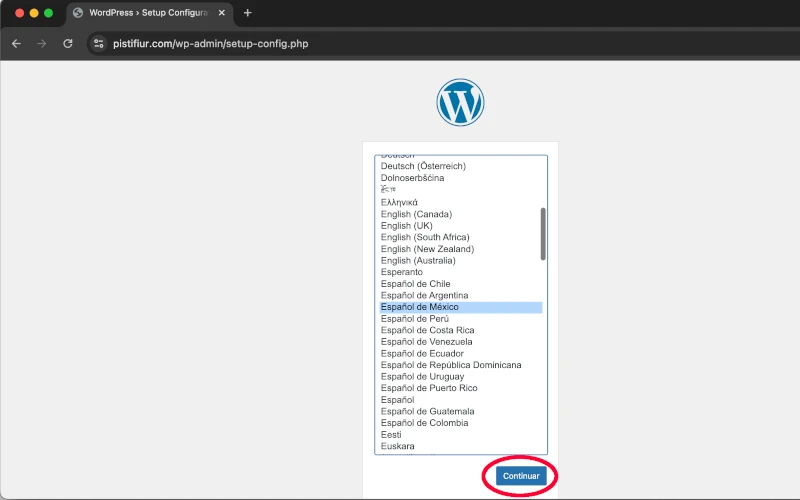
Verás el mensaje de bienvenida, después de leerlo (sólo si quieres) haz clic en ¡Vamos a ello!
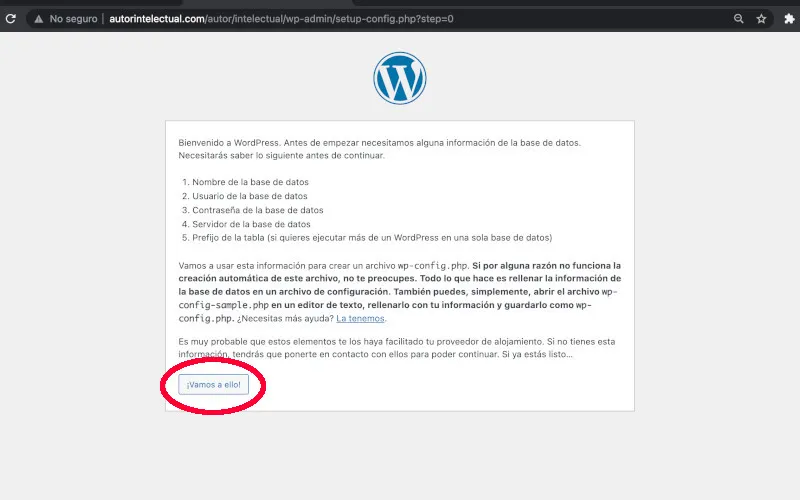
Copia y pega desde el editor de texto el nombre de tu base datos, usuario y contraseña, servidor de la base de datos deja localhost y prefijo de tabla deja wp_ y haces clic en el botón Enviar.
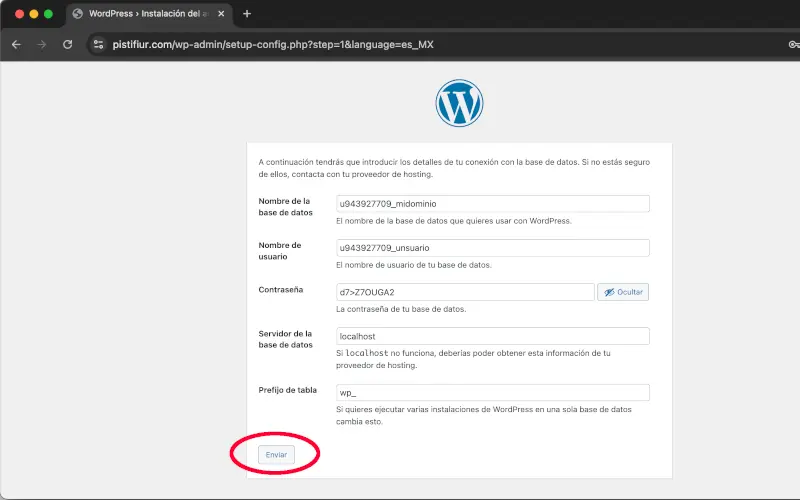
Verás un mensaje de éxito, haz clic en Ejecutar la instalación.
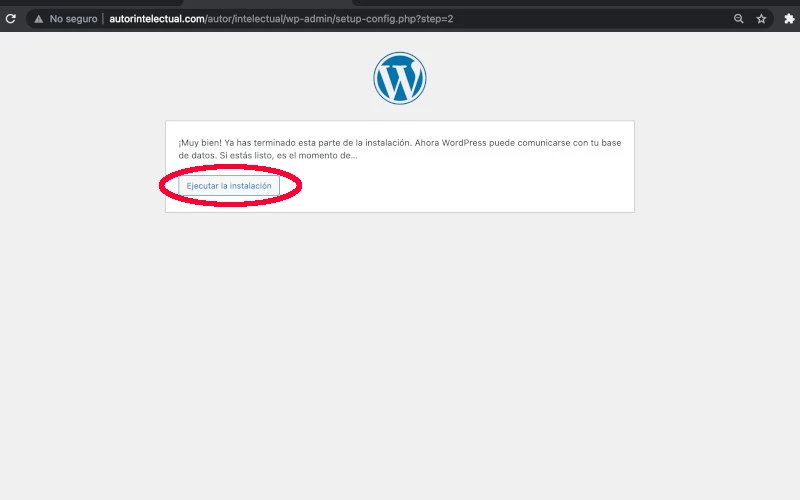
Si el mensaje es:
Se ha producido un error al intentar establecer una conexión con la base de datos haz clic en Volver a intentar y verifica que el nombre de la base de datos, usuario y contraseña sean correctos.
Una vez que hayas ejecutado la instalación con éxito, verás la pantalla de configuración final.
Ingresa el titulo de tu sitio con caracteres especiales, espacios y mayúsculas si corresponden.
Ingresa un nombre de usuario que usarás para acceder al panel de administración de WordPress.
Copia y guarda en lugar seguro la contraseña que te sugieren porque el acceso al panel de administración es través de la web lo que puede representar riesgo si la contraseña no es robusta. Si estás utilizando tu computadora permite que la contraseña quede guardada para facilitar el acceso. Si quieres utilizar una contraseña distinta ingrésala en vez de la que te ha sido sugerida pero, por favor, que sea una contraseña robusta.
Ingresa la cuenta de correo que utilizas normalmente, es tu sitio web en tu servidor así que no te enviará SPAM ni hará mal uso de tus datos 🙂
La casilla visibilidad en los motores de búsqueda déjala SIN marcar.
Haz clic en el botón Instalar WordPress.
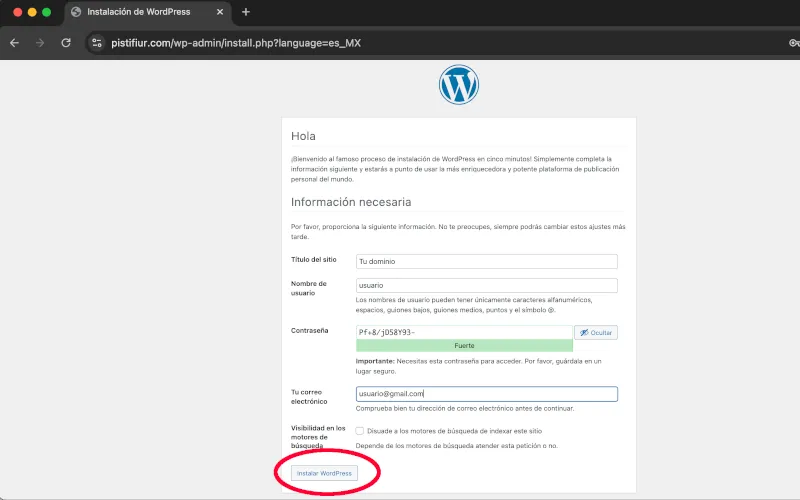
En el mensaje de éxito da clic en Acceder ¡Enhorabuena! Lo haz logrado 🙂
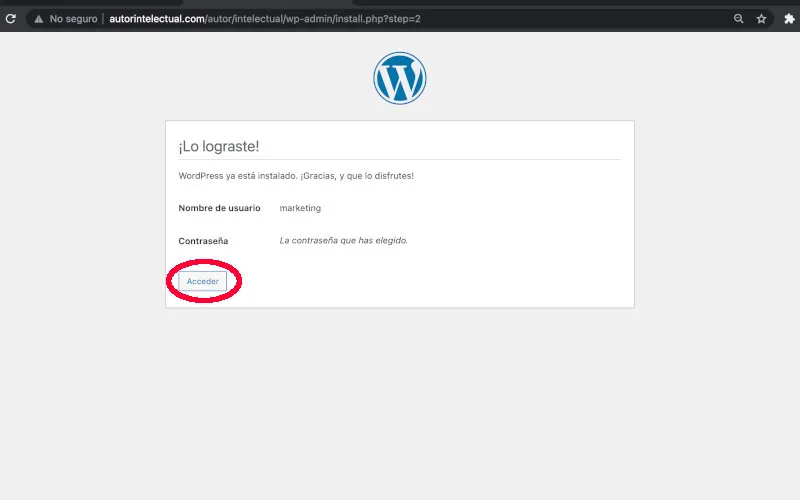
En enlace puedes encontrar más información.
